时间:2020-02-21 18:34:11 来源:www.win7qijian.com 作者:系统玩家
微星笔记本是后起之秀,还是非常不错的一款笔记本,新发布的微星笔记本电脑上都自带了win10系统,但是许多用户因为体验问题,都想把win10系统改为win7系统,但是由于BIOS默认设置是UEFI启动,并且安全启动是开启状态,所以要改动BIOS(打开CMS兼容模式)和关掉安全启动(Secure Boot)才可以装win7。最近由用户咨询问微星笔记本如何关闭安全启动,下面我们就来说一说微星笔记本装win7系统关闭BIOS中安全启动(Secure Boot)的方法教程。
相关推荐:
1、我们需要制作一个U盘启动程序,具体方法请查阅另一篇文章:如何制作U启动的详细图文教程。
2、我们需要在下载一个win764位系统(支持8/9/10代intel平台CPU,支持NVME固态硬盘,支持USB3.X驱动,支持UHD核显),系统镜像下载好后,将压缩包解压,把里面的“GHO”文件,复制到U盘里。
微星笔记本关闭Secure Boot(安全启动)BIOS设置步骤
1、开机一直按按DEL进入BIOS界面,然后利用方向键上下左右来选择选项,切换到security选项,进入安全启动菜单,将安全启动改成关闭(disabled),安装win7一定要关闭,如下图所示;

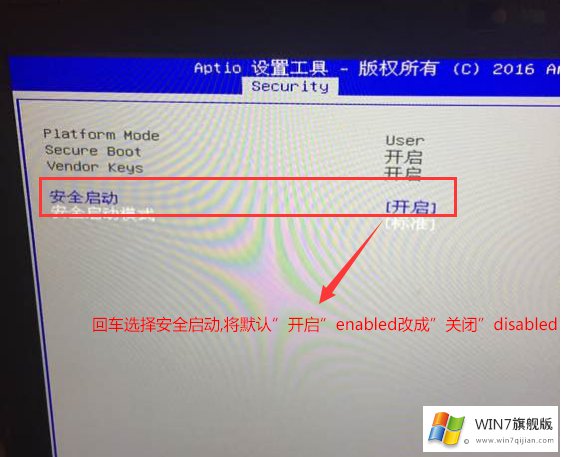
以上内容就是微星笔记本装win7系统关闭BIOS中安全启动(Secure Boot)的方法教程,希望对大家有所帮助。